文章詳情頁
Win10系統(tǒng)如何查看端口被占用情況?
瀏覽:148日期:2022-09-18 11:12:06
最近有Win10系統(tǒng)用戶反映,經(jīng)常在啟動某個程序的時候提示端口被占用,所以用戶就想要查看端口被占用情況,但又苦于不知該如何查看。那么,Win10系統(tǒng)如何查看端口被占用情況呢?其實,我們可以通過netstat命令去查看,也可以通過netstat和任務管理器查看到該端口是被哪個程序占用。具體,我們一起往下看看。
方法/步驟
1、先附上natstat命令的用法;

2、打開“運行”窗口(快捷鍵:Win + R);
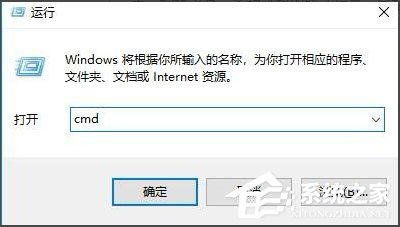
3、輸入netstat -ano就可以清楚的看到本地端口占用的情況;
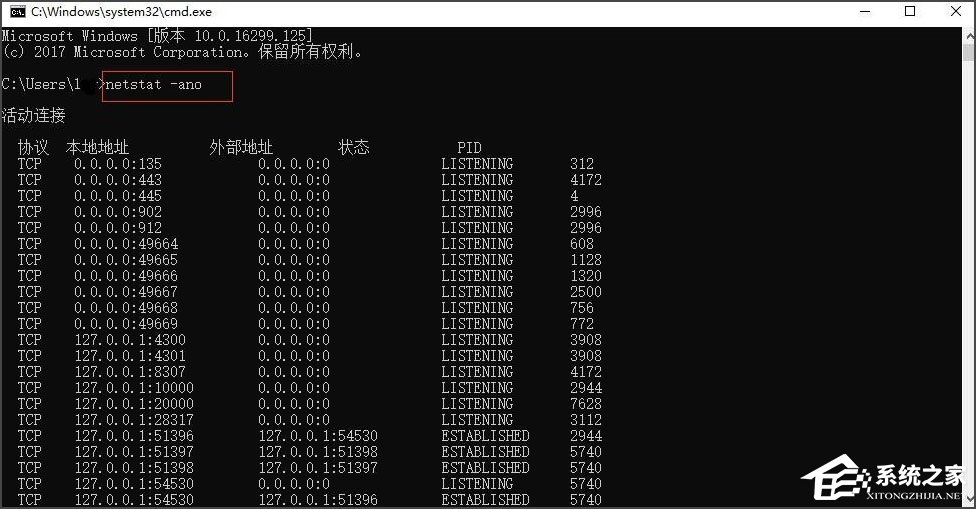
4、如果我們想查看某個端口被哪個程序占用,我們可以通多PID查看,下面隨便找個端口查看一下,比如本地的4300端口,對應的PID號碼是3908,現(xiàn)在是監(jiān)聽狀態(tài);
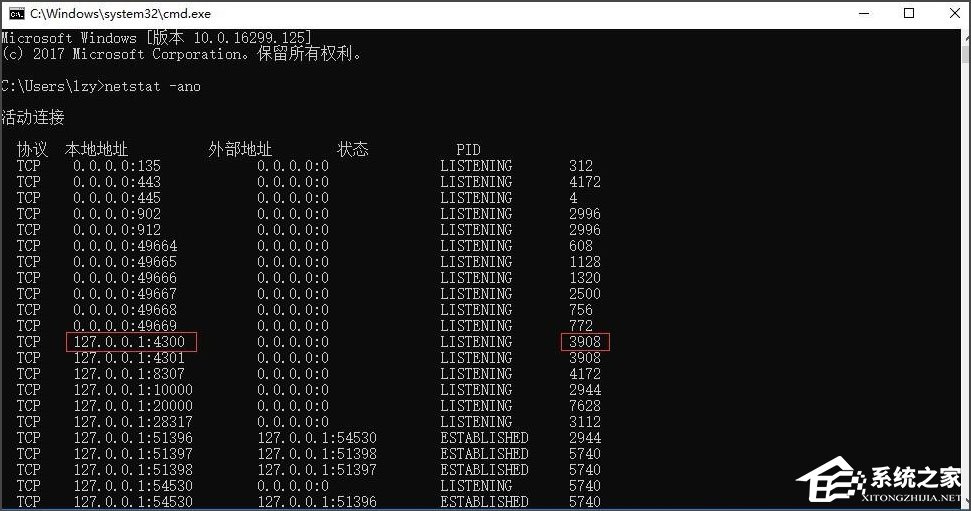
5、在任務欄右鍵,打開任務管理器;
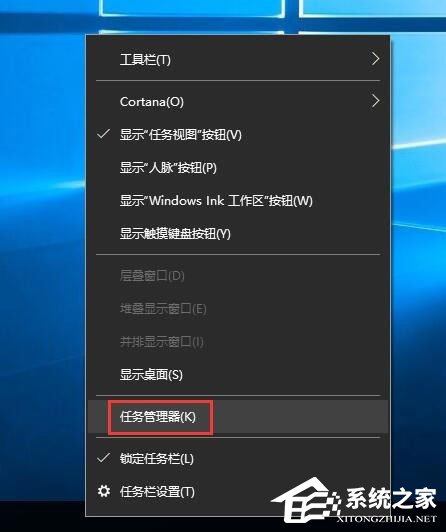
6、點擊詳細信息,在PID那一列點排序,找到PID號碼為3908的程序,下圖中我們可以看到該號碼對應的程序是QQ.exe。
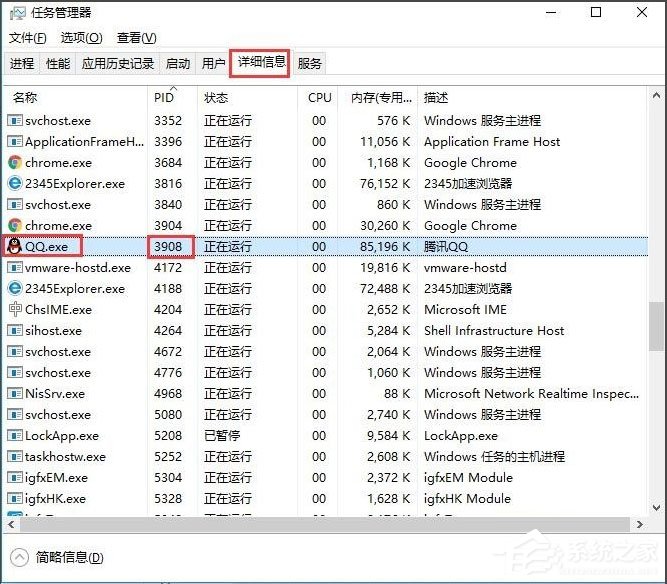
以上就是Win10系統(tǒng)查看端口被占用情況的方法,按照以上方法進行操作后,就能輕松查看到端口被占用情況及端口是被哪個程序占用的了。
標簽:
Windows系統(tǒng)
win10
相關文章:
1. UOS文檔查看器怎么添加書簽? UOS添加書簽的三種方法2. Unix文件系統(tǒng)和pwd命令實現(xiàn)詳解3. qqprotect.exe是什么進程?qqprotect.exe怎么禁止自動啟動?4. 微軟發(fā)現(xiàn)蘋果 macOS 漏洞 可植入惡意軟件5. 統(tǒng)信uos系統(tǒng)怎么進行打印測試頁和刪除打印機?6. Windows 注冊表LastKey鍵值的設置技巧7. VMware Workstation虛擬機安裝VMware vSphere 8.0(esxi)詳細教程8. deepin20時間顯示不準確怎么調(diào)整? deepin時間校正方法9. 如何在電腦PC上啟動Windows11和Linux雙系統(tǒng)10. 統(tǒng)信uos操作系統(tǒng)怎么激活? 統(tǒng)信UOS系統(tǒng)家庭版激活教程
排行榜
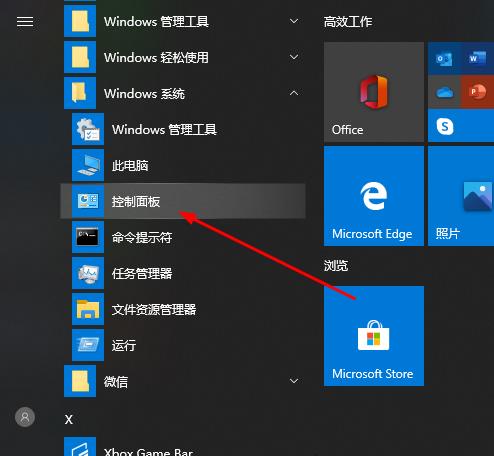
 網(wǎng)公網(wǎng)安備
網(wǎng)公網(wǎng)安備